谷歌浏览器网页跳转异常问题如何修复

1. 清除缓存和Cookie:点击右上角的三点图标,选择“设置”,找到“隐私和安全”部分,点击“清除浏览数据”。勾选“缓存的图片和文件”以及“Cookie及其他网站数据”,选择时间范围(可选择全部),点击“清除数据”。这样可以清除可能导致跳转异常的临时文件和数据,解决因缓存问题导致的页面加载错误或跳转失败。
2. 检查网络连接:确保设备已连接到互联网,可尝试打开其他网站来确认网络是否正常。如果网络不稳定或中断,可能会导致网页无法跳转。尝试重启路由器或切换网络环境,如从Wi-Fi切换到移动数据,或者反之。
3. 禁用浏览器扩展程序:进入浏览器的扩展程序管理页面,逐个禁用或删除最近安装的插件,然后重新尝试访问网页,看是否解决了跳转异常的问题。某些扩展程序可能与网页跳转功能冲突,导致页面无法正常跳转或出现重定向错误。
4. 更新浏览器:打开浏览器的设置,在“关于”页面中检查是否有可用的更新,如有则进行更新。旧版本的浏览器可能存在一些已知的漏洞或兼容性问题,导致网页跳转异常。
5. 重置浏览器设置:在浏览器的设置菜单中,找到“高级”设置选项,选择“重置并清理所有内容和设置”。这将恢复浏览器到默认状态,但会清除所有保存的数据和设置,需谨慎操作。如果其他方法都无法解决问题,可以尝试此方法。
6. 检查防火墙和安全软件设置:尝试暂时禁用防火墙或安全软件,然后再次访问网页,看是否能够正常跳转。某些安全软件可能会阻止浏览器的正常跳转,导致页面无法访问。不过,此操作可能会降低系统的安全性,完成后应尽快重新启用安全软件。
7. 调整浏览器设置:打开Chrome浏览器,点击右上角的三个点(菜单按钮),选择“设置”。在设置页面中,向下滚动找到“隐私与安全”部分,点击“网站设置”。在网站设置页面中,找到“弹出窗口和重定向”选项,点击进入。将“阻止(推荐)”选项选中,这样浏览器会自动阻止大多数弹出窗口和恶意的网页重定向。
综上所述,通过遵循上述步骤,可以有效地解决Chrome浏览器网页跳转异常问题,从而提升浏览体验。
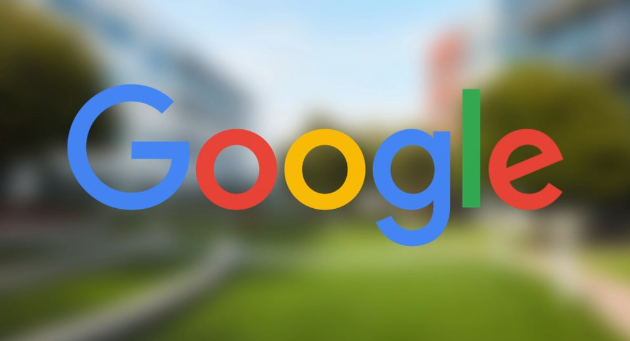
谷歌浏览器下载文件不显示在下载栏怎么恢复
详细介绍谷歌浏览器下载文件后不显示在下载栏的常见原因及恢复步骤,帮助用户快速找回下载栏显示,方便管理下载内容。
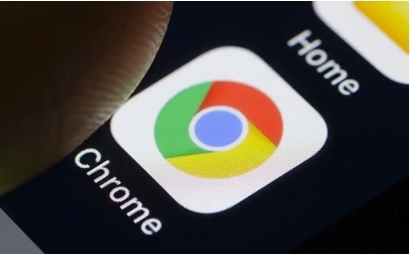
如何为Chrome扩展创建选项页面
如何创建Chrome扩展的选项页面?本指南讲解选项页的实现方式,助你开发更友好的插件。
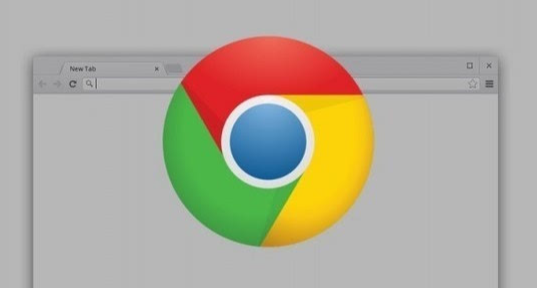
如何通过Google Chrome提升浏览器的兼容性
提供多种方法,帮助用户通过Google Chrome提升浏览器兼容性,优化浏览体验。
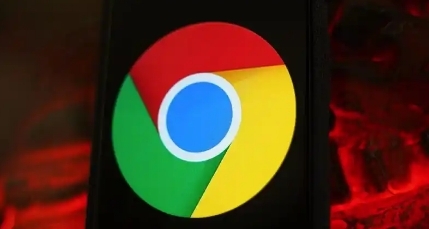
Chrome浏览器新建窗口与标签页差异解析
Chrome浏览器新建窗口与标签页差异解析,帮助用户理解这两种功能的不同,选择更适合的方式管理网页,提高浏览效率。
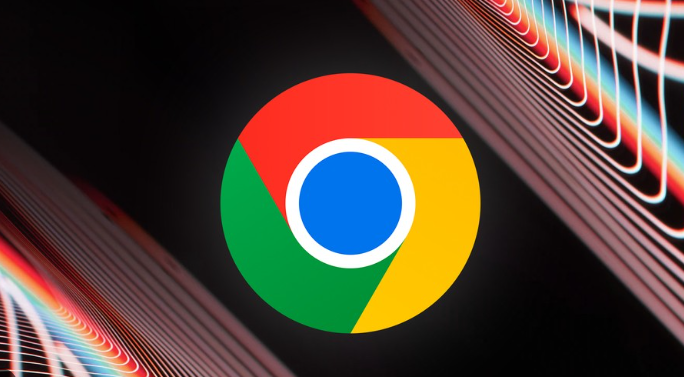
谷歌浏览器开发者调试日志查看方法
谷歌浏览器开发者可以通过调试日志查看网页运行状态,快速定位问题根源,提升调试效率,保证网页开发与维护的高效性和准确性。
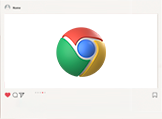
手机谷歌浏览器在哪添加插件
手机谷歌浏览器在哪添加插件?今天小编整理了手机谷歌浏览器添加插件步骤详解,需要的小伙伴千万不要错过了。

谷歌浏览器安装失败怎么办_谷歌安装失败解决方法
你有没有在使用谷歌浏览器的时候遇到各种问题呢,你知道谷歌浏览器安装失败是怎么回事呢?来了解谷歌浏览器安装失败的解决方法,大家可以学习一下。

谷歌浏览器如何选择安装位置?<选择方法>
在使用谷歌浏览器的过程中,经常会下载一些文件或小程序。浏览器的下载位置默认在桌面,但是桌面属于c盘,下载的东西太多影响电脑运行速度。

怎么给谷歌浏览器设置背景图片
本篇文章给大家带来谷歌浏览器自定义背景图片的操作方法介绍,喜欢个性化设置的朋友快来看看吧。

谷歌浏览器无法下载未响应怎么办?
最近很多朋友在使用Google Chrome时,反映遇到这样的情况,就是在浏览器中想下载文件时,点击下载按钮却没有反应,导致无法正常下载。

如何在 Google Chrome 中下载安装证书?<安装方法>
Google下载安装证书的方法:在访问网站的时候,为了访问的安全性,我们需要安装证书,Chrome浏览器也是一样。

如何在 Android TV 上安装谷歌浏览器
如何在 Android TV 上安装谷歌浏览器?Android 电视盒是市场上最好的流媒体设备之一。它们可以充当 Kodi 盒子、Plex 服务器,甚至游戏机。

谷歌浏览器如何将网页双面打印
谷歌浏览器如何将网页双面打印?本篇文章就给大家带来谷歌浏览器设置网页双面打印教程详解,需要的朋友赶紧来学习一下吧。
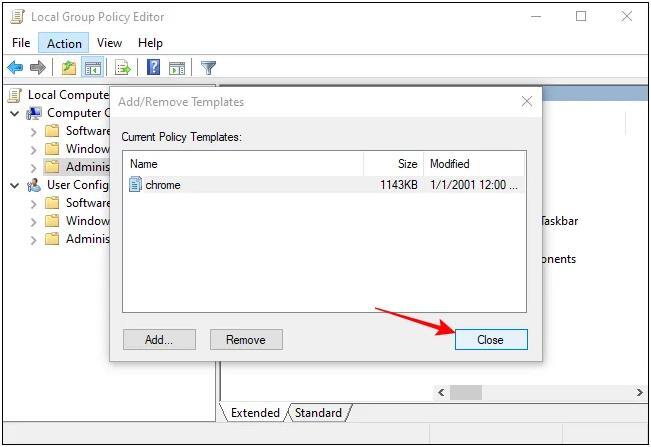
Chrome.adm管理模版文件下载及安装方法!
在谷歌浏览器市场占有率超过60%基本是所向披靡。相比其他浏览器胜在速度上,简洁快速。专业人士爱用chrome,用chrome再也看不上别的浏览器了。

如何在win10系统安装谷歌浏览器插件?<安装方法>
google浏览器一直深受广大用户的喜爱,但有些用户升级到win10系统之后,不知道要怎么安装本地插件。下面就一起来看看Google浏览器插件安装的具体操作步骤吧,方法很简单,希望能够帮助到大家。

最新版谷歌浏览器每次都要设置允许网站使用flash的解决方法
谷歌浏览器每次都要设置允许网站使用flash,并且会跳出一个警告窗口,真的是让人很烦躁,来和小编学习怎么不让浏览器提示这个吧!

谷歌浏览器怎么屏蔽广告
你有没有想要知道的谷歌浏览器使用技巧呢呢,你知道谷歌浏览器要怎么屏蔽广告吗?来了解谷歌浏览器屏蔽广告的具体步骤,大家可以学习一下。

如何查找错误日志以解决 Chrome 问题?
如果您在使用 Chrome 时遇到问题,错误日志可以帮助您排查问题。这是您可以这样做的方法。





